win10系统自带截图工具在哪里、怎么用
1、点击电脑底部菜单栏“开始”,小红框位置,在出现的页面中,找到“截图和草图”,这就是系统自带的截图工具。

2、点击“截图和草图”,出现系统提示,见红框内。这里提示利用电脑的快捷键windows徽标键+Shift+S,就可以截图。
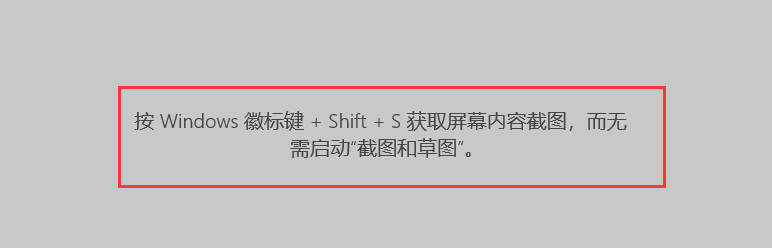
3、看看怎么用,我们打开一张需要截图的图片。

4、同时按住键盘的这三个快捷键:windows徽标键+Shift+S,在图片中出现一个小页面。小页面里的图标分别是“矩形剪辑”、“任意形状剪辑”、“全屏剪辑”。

5、我们点击小页面的第一个图标,以“矩形剪辑”为例。这时鼠标光标呈十字状,按住鼠标拖动这个“十”字,在图片中选取自己要截图的大小,见红框内的黑虚框,选好后松开即可。如果想调整大小,把鼠标光标移到黑虚线边框右下角,红箭头位置,光标呈“十”字状后,拖动至自己满意的大小即可。截下的图保存在剪贴板上,粘贴到自己需要的位置即可。

1、win10系统自动截图工具在哪,怎么用步骤:
1、点击“开始”,找到了系统自带的“截图和草图”工具。
2、系统提示可以使用快捷键,windows徽标键+Shift+S。
3、用快捷键,在打开的图片上,找小页面,点击需要的图形可以选择几个形状的截图,取自己所需。
4、拖动鼠标,截取自己需要的大小,松开,截图成功。
声明:本网站引用、摘录或转载内容仅供网站访问者交流或参考,不代表本站立场,如存在版权或非法内容,请联系站长删除,联系邮箱:site.kefu@qq.com。
阅读量:63
阅读量:92
阅读量:20
阅读量:23
阅读量:27